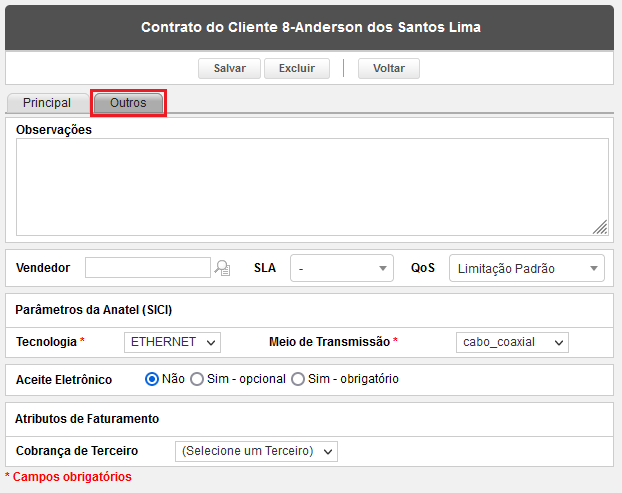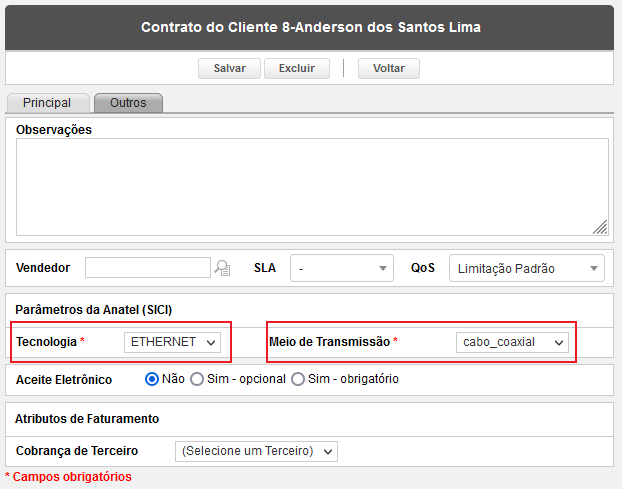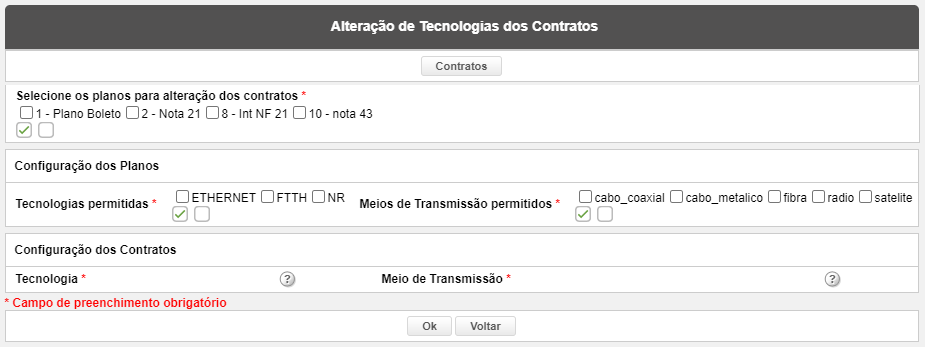Mudanças entre as edições de "DICI Anatel"
| (5 revisões intermediárias pelo mesmo usuário não estão sendo mostradas) | |||
| Linha 2: | Linha 2: | ||
A partir de 2021 a coleta dos dados de acessos do Serviço de Comunicação Multimídia (SCM) para composição do DICI foi alterada pela Resolução 712 de 18/06/2019. Dessa forma, o layout do arquivo foi alterado. Links importantes para consulta: | A partir de 2021 a coleta dos dados de acessos do Serviço de Comunicação Multimídia (SCM) para composição do DICI foi alterada pela Resolução 712 de 18/06/2019. Dessa forma, o layout do arquivo foi alterado. Links importantes para consulta: | ||
| − | *:[https://sistemas.anatel.gov.br/anexar-api/publico/anexos/download/2baf3f9c98f20ad14a03544678261cfd Manual atualizado do | + | *:[https://sistemas.anatel.gov.br/anexar-api/publico/anexos/download/2baf3f9c98f20ad14a03544678261cfd Manual atualizado do DICI - para períodos a partir de Janeiro/2021]. |
*:[https://informacoes.anatel.gov.br/legislacao/resolucoes/2019/1294-resolucao-712#:~:text=Aprova%20o%20Regulamento%20para%20Coleta,Telecomunica%C3%A7%C3%B5es%20e%20d%C3%A1%20outras%20provid%C3%AAncias.&text=O%20CONSELHO%20DIRETOR%20DA%20AG%C3%8ANCIA,lhe%20foram%20conferidas%20pelo%20art. Resolução 712 de 18/06/2019] | *:[https://informacoes.anatel.gov.br/legislacao/resolucoes/2019/1294-resolucao-712#:~:text=Aprova%20o%20Regulamento%20para%20Coleta,Telecomunica%C3%A7%C3%B5es%20e%20d%C3%A1%20outras%20provid%C3%AAncias.&text=O%20CONSELHO%20DIRETOR%20DA%20AG%C3%8ANCIA,lhe%20foram%20conferidas%20pelo%20art. Resolução 712 de 18/06/2019] | ||
| Linha 14: | Linha 14: | ||
Acesse o menu ''Empresa > Parâmetros > Fiscal'' e confira se todos os dados da empresa estão preenchidos e corretos. Dê atenção aos campos Fistel e Tel Centro Atend, uma vez que se estes campos não estiverem preenchidos não será possível gerar o DICI. | Acesse o menu ''Empresa > Parâmetros > Fiscal'' e confira se todos os dados da empresa estão preenchidos e corretos. Dê atenção aos campos Fistel e Tel Centro Atend, uma vez que se estes campos não estiverem preenchidos não será possível gerar o DICI. | ||
| − | <small>Figura 1</small> | + | <small>Figura 1</small><br> |
| − | [[Arquivo:Dici 1.png| | + | [[Arquivo:Dici 1.png|980px]] |
| − | |||
==='''Configuração dos Planos'''=== | ==='''Configuração dos Planos'''=== | ||
| Linha 27: | Linha 26: | ||
:*Meio de Transmissão Padrão: define o meio de transmissão padrão para novos contratos. | :*Meio de Transmissão Padrão: define o meio de transmissão padrão para novos contratos. | ||
| − | [[Arquivo:Cadastro planos.png | + | [[Arquivo:Cadastro planos.png]] |
| − | + | ||
==='''Tecnologias dos Contratos'''=== | ==='''Tecnologias dos Contratos'''=== | ||
| Linha 34: | Linha 33: | ||
Cada contrato que estiver vinculado a um plano que tenha o Produto definido deverá ter as informações de Tecnologia e Meio de Transmissão informadas. Essas informações podem ser alteradas em cada contrato individualmente através do menu ''Empresa > Clientes > Cadastro > Contratos'', indo na opção de edição do registro e na aba Outros. | Cada contrato que estiver vinculado a um plano que tenha o Produto definido deverá ter as informações de Tecnologia e Meio de Transmissão informadas. Essas informações podem ser alteradas em cada contrato individualmente através do menu ''Empresa > Clientes > Cadastro > Contratos'', indo na opção de edição do registro e na aba Outros. | ||
| − | <small>Figura 2</small> | + | <small>Figura 2</small><br> |
| − | [[Arquivo:Dici 3.png | + | [[Arquivo:Dici 3.png]] |
| − | |||
Clique no botão para abrir a tela de edição avançada e observe o valor informado no campo Tecnologia. | Clique no botão para abrir a tela de edição avançada e observe o valor informado no campo Tecnologia. | ||
| − | <small>Figura 3</small> | + | <small>Figura 3</small><br> |
| − | [[Arquivo:Dici 2.png | + | [[Arquivo:Dici 2.png]] |
| − | |||
Os campos Tecnologia e Meio de Transmissão irão exibir as informações configuradas para o plano em questão. | Os campos Tecnologia e Meio de Transmissão irão exibir as informações configuradas para o plano em questão. | ||
=='''Gerando o DICI'''== | =='''Gerando o DICI'''== | ||
| − | Para gerar o | + | Para gerar o DICI acesse o menu Empresa > DICI Anatel e, na tela exibida, clique no botão Novo. Será necessário informar um período (mês/ano) a partir de 01/2021. O arquivo será gerado na sequência. |
| − | Para compor o | + | Para compor o DICI são considerados contratos: |
:*Nas situações '''Ativo''', '''Bloqueado''' ou '''Suspenso''', com '''data de início anterior ao final do período''' de referência. | :*Nas situações '''Ativo''', '''Bloqueado''' ou '''Suspenso''', com '''data de início anterior ao final do período''' de referência. | ||
| Linha 58: | Linha 55: | ||
Perguntas frequentes: | Perguntas frequentes: | ||
| − | :#Algum documento fiscal influencia na geração do | + | :#Algum documento fiscal influencia na geração do DICI? Não. |
| − | :#Algum documento financeiro influencia na geração do | + | :#Algum documento financeiro influencia na geração do DICI? Não. |
| − | :#A situação do plano influencia na geração do | + | :#A situação do plano influencia na geração do DICI? Não. |
| − | :#Além dos parâmetros nos planos e nos contratos, algum outro parâmetro influencia na geração do | + | :#Além dos parâmetros nos planos e nos contratos, algum outro parâmetro influencia na geração do DICI? Sim, as situações e datas de início e cancelamento dos contratos, conforme explicado acima. |
| + | =='''Alteração dos parâmetros do DICI em lote'''== | ||
| − | + | É possível alterar os parâmetros para geração do DICI em todos os contratos do sistema de forma facilitada. Para isso, acesse o menu ''Empresa > DICI Anatel'' e, na tela exibida, clique no botão ''Contratos''. | |
| − | [[Arquivo: | + | [[Arquivo:Alteracao contratos.png|esquerda]] |
| − | <br><br><br><br><br><br><br><br><br> | + | <br><br><br><br><br><br><br><br><br><br><br><br><br><br><br> |
| − | + | =='''Importantes na conferência do resultado do relatório.'''== | |
| − | + | O relatório DICI não considera as notas fiscais: | |
| − | |||
| − | |||
| − | |||
| − | |||
| − | |||
| − | |||
| − | O relatório | ||
:*sem duplicatas; | :*sem duplicatas; | ||
:*com duplicatas estornadas; | :*com duplicatas estornadas; | ||
:*que foram inclusas manualmente, ou seja, com origem avulsa. | :*que foram inclusas manualmente, ou seja, com origem avulsa. | ||
| − | |||
| − | |||
| − | |||
| − | |||
| − | |||
| − | |||
| − | |||
| − | |||
| − | |||
| − | |||
Edição atual tal como às 15h28min de 4 de junho de 2021
Sobre
A partir de 2021 a coleta dos dados de acessos do Serviço de Comunicação Multimídia (SCM) para composição do DICI foi alterada pela Resolução 712 de 18/06/2019. Dessa forma, o layout do arquivo foi alterado. Links importantes para consulta:
O DICI estará disponível para geração no novo layout a partir da versão 4.5.006 do sistema. Também, a partir desta versão, não será mais possível a geração do arquivo no layout anterior. No entanto, os arquivos já gerados, continuarão disponíveis.
Configurando
Para gerar o DICI, são necessárias algumas parametrizações no sistema.
Dados da Empresa
Acesse o menu Empresa > Parâmetros > Fiscal e confira se todos os dados da empresa estão preenchidos e corretos. Dê atenção aos campos Fistel e Tel Centro Atend, uma vez que se estes campos não estiverem preenchidos não será possível gerar o DICI.
Configuração dos Planos
No cadastro de planos - acessível através do menu Empresa > Clientes > Planos > Cadastro - existem 5 campos disponíveis para configuração do DICI:
- Tipo de Produto: este campo define o tipo de produto do plano. Se não for preenchido, os contratos deste plano não irão compor o DICI. Para planos do tipo Dedicado, este campo é obrigatório.
- Tecnologia: valores disponíveis conforme o manual do DICI.
- Tecnologia Padrão: define o valor padrão da tecnologia para novos contratos.
- Meio de Transmissão: valores disponíveis conforme o manual do DICI.
- Meio de Transmissão Padrão: define o meio de transmissão padrão para novos contratos.
Tecnologias dos Contratos
Cada contrato que estiver vinculado a um plano que tenha o Produto definido deverá ter as informações de Tecnologia e Meio de Transmissão informadas. Essas informações podem ser alteradas em cada contrato individualmente através do menu Empresa > Clientes > Cadastro > Contratos, indo na opção de edição do registro e na aba Outros.
Clique no botão para abrir a tela de edição avançada e observe o valor informado no campo Tecnologia.
Os campos Tecnologia e Meio de Transmissão irão exibir as informações configuradas para o plano em questão.
Gerando o DICI
Para gerar o DICI acesse o menu Empresa > DICI Anatel e, na tela exibida, clique no botão Novo. Será necessário informar um período (mês/ano) a partir de 01/2021. O arquivo será gerado na sequência.
Para compor o DICI são considerados contratos:
- Nas situações Ativo, Bloqueado ou Suspenso, com data de início anterior ao final do período de referência.
- Nas situações Transferido ou Cancelado, com data de início anterior ao final do período de referência e data de cancelamento/transferência posterior ao final do período de referência.
- O endereço de instalação do contrato será utilizado, caso exista. Do contrário, será utilizado o endereço principal do cliente.
- Por padrão todos os endereços são computados como do tipo URBANO. Isso poderá ser alterado posteriormente através do próprio sistema. Até lá, é necessário entrar em contato com a equipe de suporte técnico e solicitar alteração.
Perguntas frequentes:
- Algum documento fiscal influencia na geração do DICI? Não.
- Algum documento financeiro influencia na geração do DICI? Não.
- A situação do plano influencia na geração do DICI? Não.
- Além dos parâmetros nos planos e nos contratos, algum outro parâmetro influencia na geração do DICI? Sim, as situações e datas de início e cancelamento dos contratos, conforme explicado acima.
Alteração dos parâmetros do DICI em lote
É possível alterar os parâmetros para geração do DICI em todos os contratos do sistema de forma facilitada. Para isso, acesse o menu Empresa > DICI Anatel e, na tela exibida, clique no botão Contratos.
Importantes na conferência do resultado do relatório.
O relatório DICI não considera as notas fiscais:
- sem duplicatas;
- com duplicatas estornadas;
- que foram inclusas manualmente, ou seja, com origem avulsa.